Wie ändere ich meine Stammdaten?
Ihre Vertragsdaten wie Anschrift, Kontakt-E-Mail-Adresse etc. sollten stets auf dem aktuellen Stand gehalten werden, damit beispielsweise Ihre Rechnungen korrekt erstellt werden und eine Kontaktaufnahme jederzeit möglich ist. Davon sind unterschiedliche Einträge in Ihrem Kundenkonto betroffen. Im folgenden zeigen wir Ihnen auf, welche hosting.de-Vertragsdaten Sie selbst aktualisieren können und auf welchem Wege Sie dies tun.
Änderungen, die Sie selbst durchführen können
Ihre Adressdaten (zur korrekten Rechnungserstellung und ggf. postalischen Kontaktaufnahme), Telefon- und Faxnummer ändern Sie direkt im hosting.de-Kundeninterface:
- Wählen Sie links im Menü den Punkt “Konto”.
- Wählen Sie im Menü “Konto” den Unterpunkt “Stammdaten”.
- Navigieren Sie zum Unterpunkt “Anschrift” und wählen Sie “Bearbeiten”.
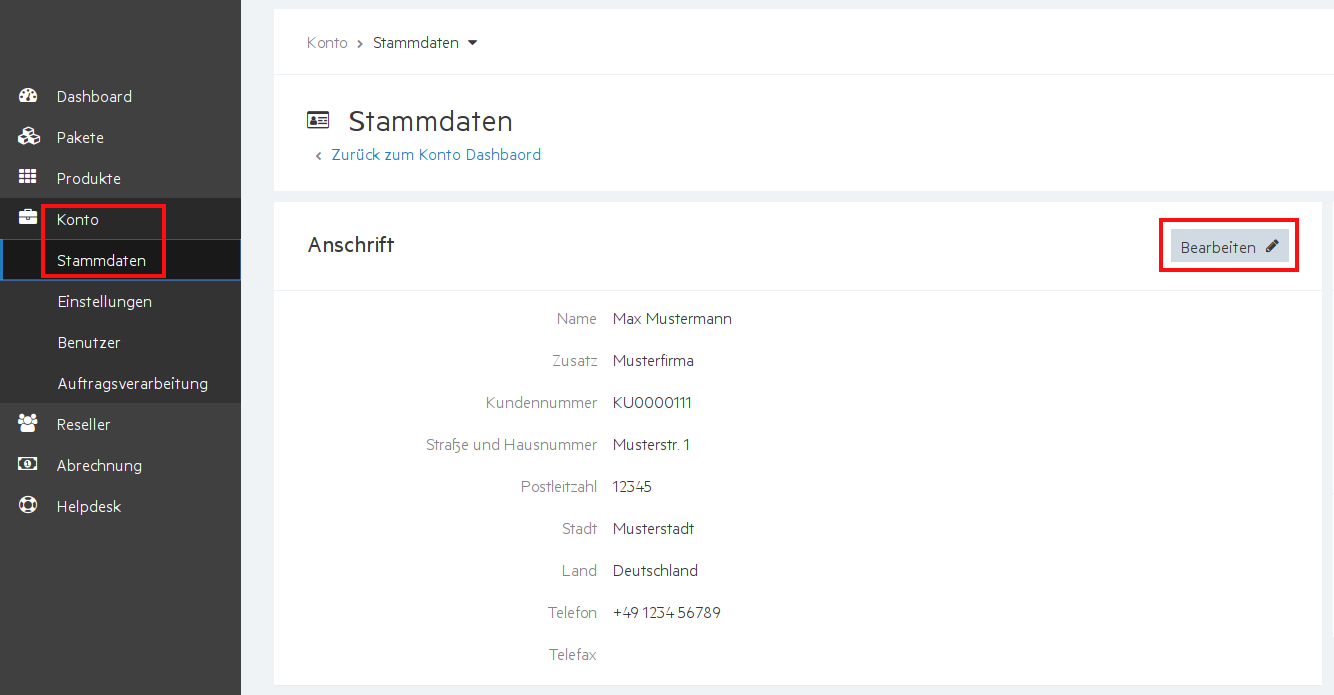
- Nachdem Sie die Änderung Ihrer Daten abgeschlossen haben, bestätigen Sie diese über den Button “Speichern”.
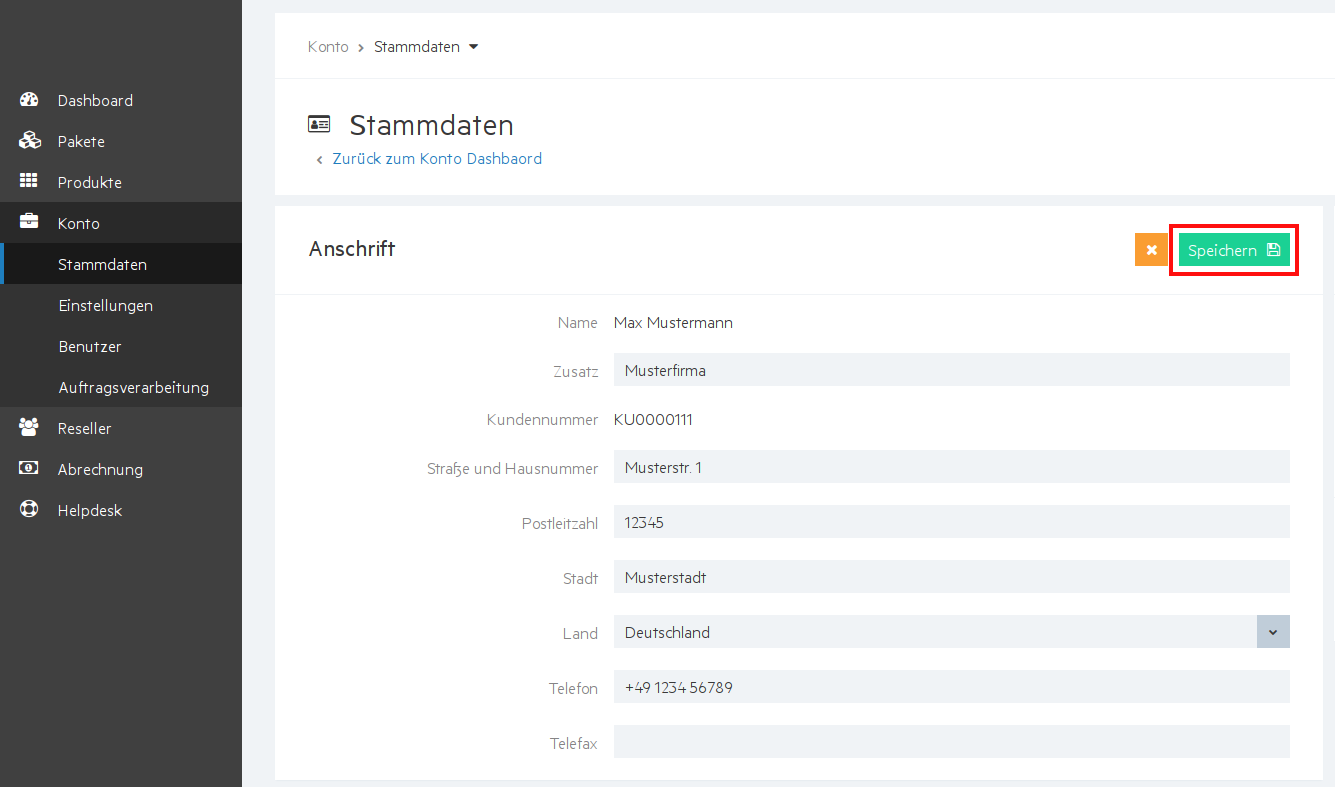
- Wählen Sie links im Menü den Punkt “Konto”.
Die Kontakt-E-Mail-Adresse für technische und buchhalterische Belange (z.B. Rechnungsversand) ändern Sie ebenfalls im hosting.de-Kundeninterface:
- Wählen Sie links im Menü den Punkt “Konto”.
- Wählen Sie im Menü “Konto” den Unterpunkt “Stammdaten”.
- Navigieren Sie zum Unterpunkt “E-Mail” und wählen Sie “Bearbeiten”.
- Sie haben hier zusätzlich die Möglichkeit, unterschiedliche E-Mail-Empfänger für unterschiedliche Verwaltungsbereiche zu hinterlegen, beispielsweise Technik und Buchhaltung.
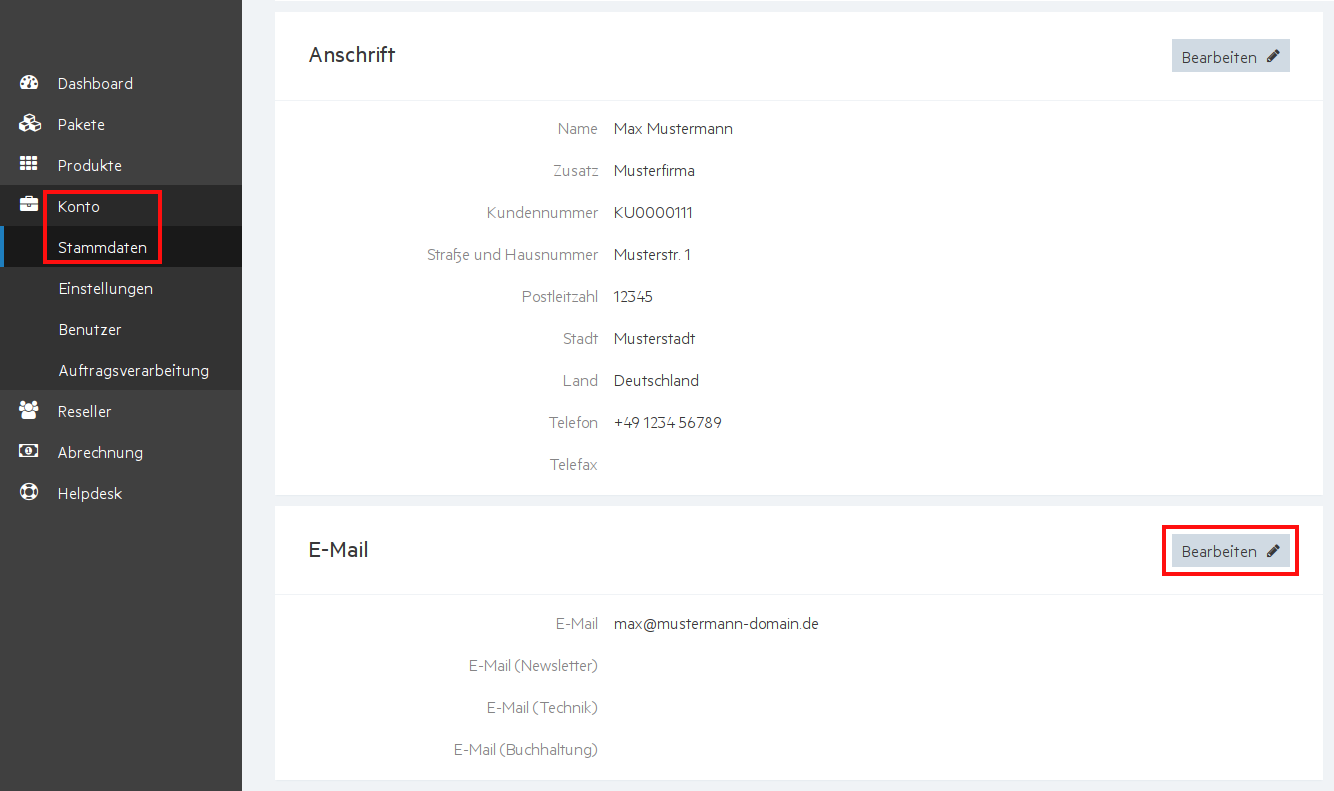
- Nachdem Sie die Änderung Ihrer Kontakt-E-Mail-Adressen abgeschlossen haben, bestätigen Sie diese über den Button “Speichern”.
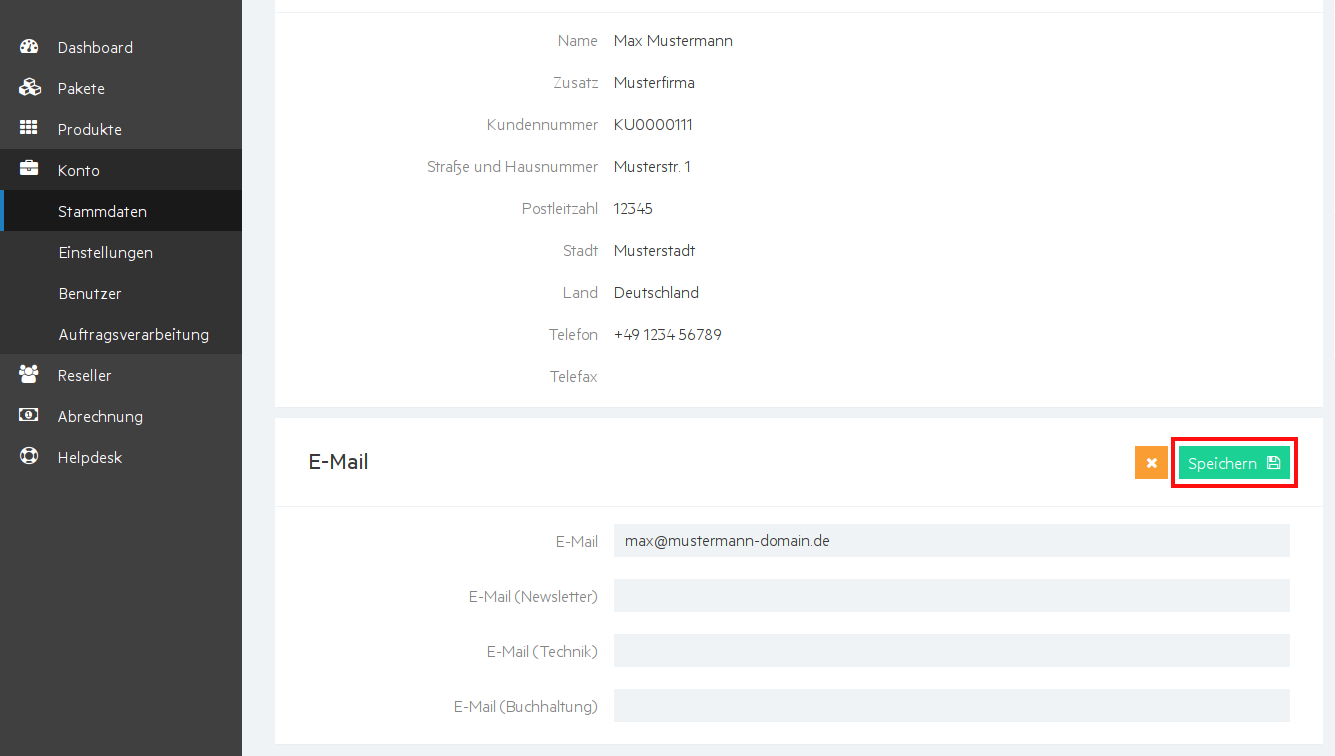
- Wählen Sie links im Menü den Punkt “Konto”.
Ihre E-Mail-Adresse zum Login (= den Benutzernamen für das hosting.de-Kundeninterface) ändern Sie wie folgt:
- Klicken Sie nach der Anmeldung oben rechts auf Ihren Benutzernamen.
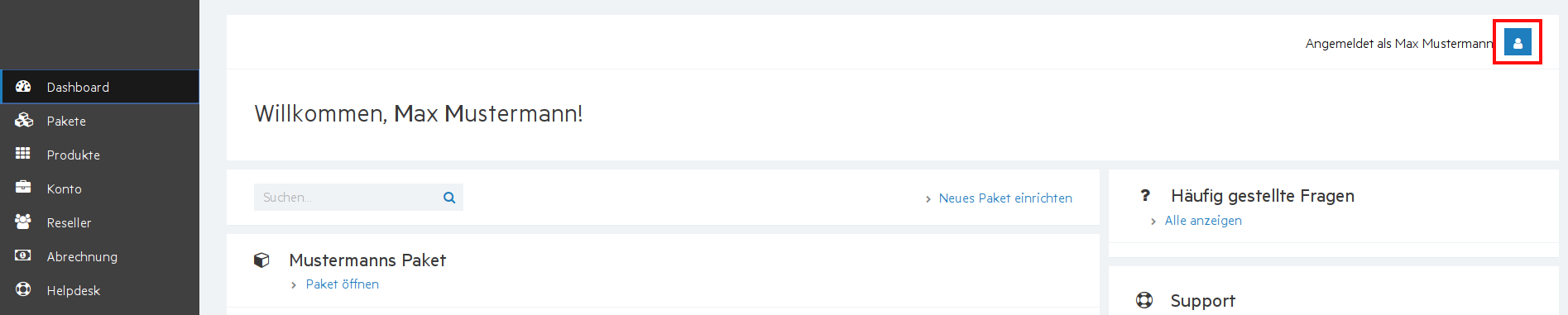
- Klicken Sie auf “Profil”.
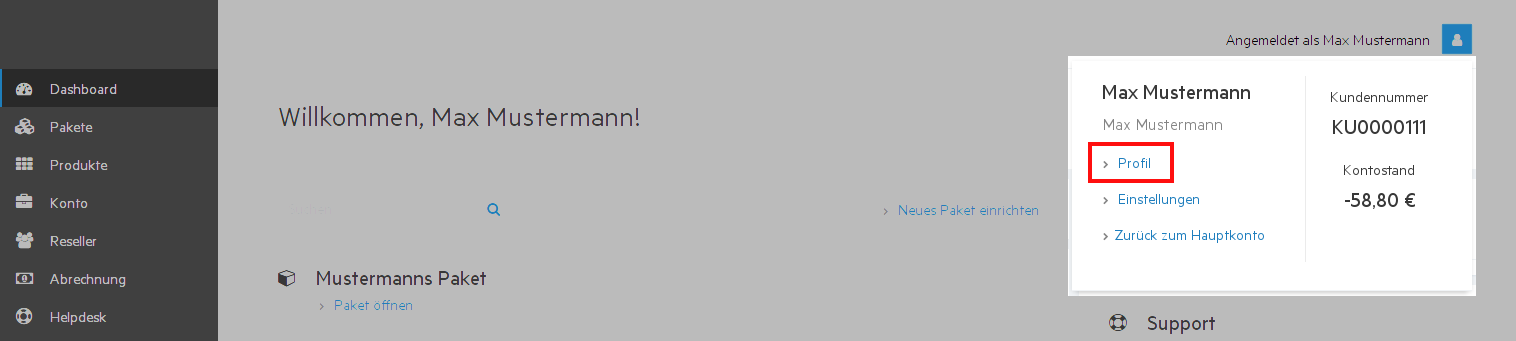
- Klicken Sie neben dem Punkt “Logindaten” auf “Bearbeiten”.
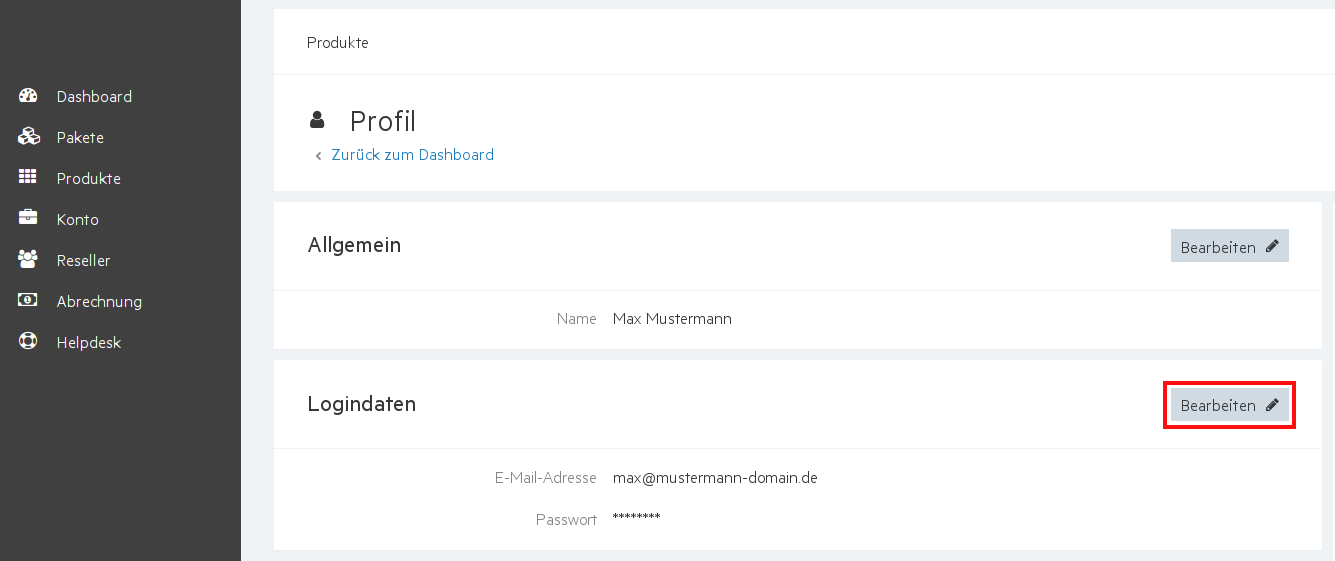
- Neben “E-Mail-Adresse ändern” sehen Sie einen Schieberegler. Betätigen Sie diesen, wird das Feld “E-Mail-Adresse” editierbar und Sie können eine neue Login-Adresse hinterlegen. Bestätigen Sie die Änderung über den Button “Speichern”.
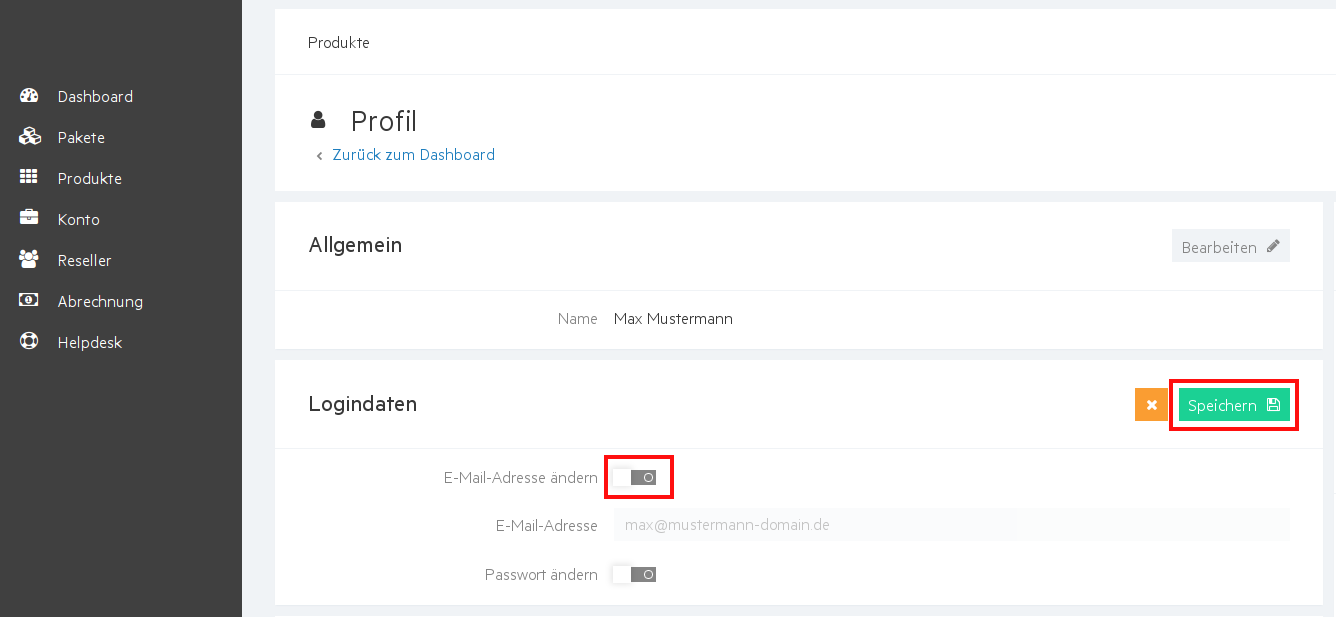
- Klicken Sie nach der Anmeldung oben rechts auf Ihren Benutzernamen.
Verwalten Sie Domains in Ihrem Kundenkonto, müssen dort ebenfalls die Adressdaten der Domainkontakte aktuell gehalten werden, da z.B. die Denic Sie in bestimmten Fällen postalisch kontaktiert.
- Wählen Sie links im Menü den Punkt “Produkte”.
- Wählen Sie im Menü “Produkte” den Unterpunkt “Domains”.
- Wählen Sie unter der zu bearbeitenden Domain den Punkt “Details anzeigen”. Sofern Sie eine größere Anzahl Domains verwalten, müssen Sie ggf. vorher “Alle anzeigen” klicken, um eine komplette Übersicht Ihrer Domains zu erhalten.
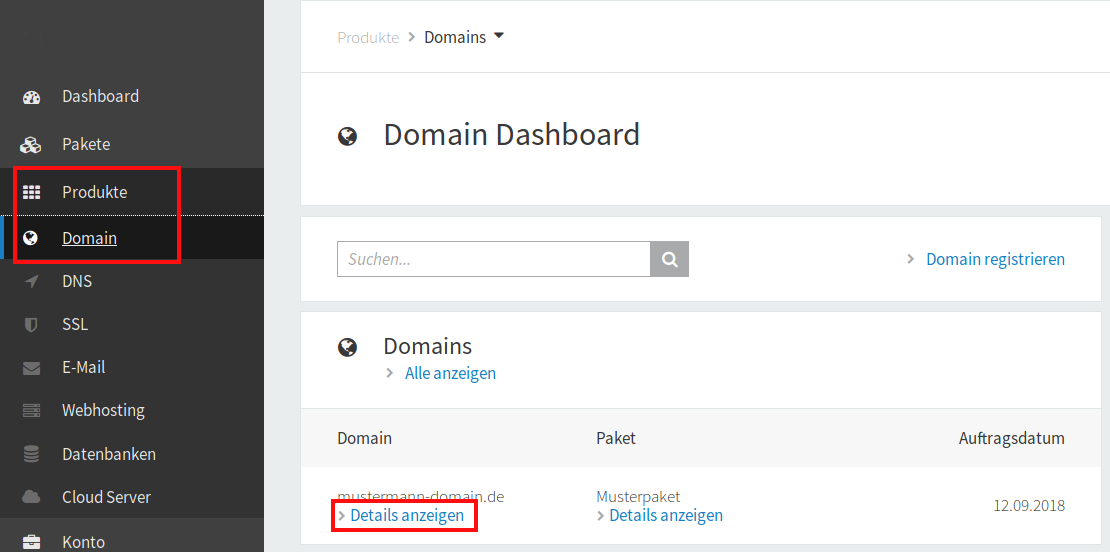
- Wählen Sie im Bereich “Kontakte” den Punkt “Bearbeiten”.
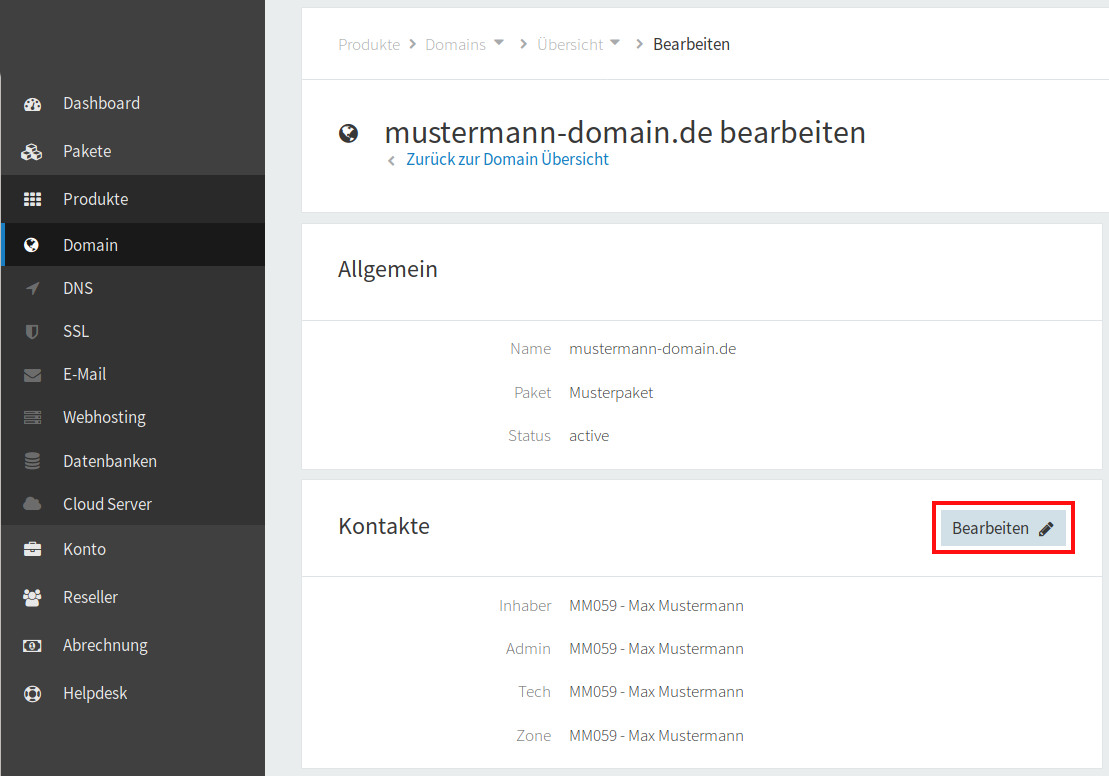
- Bearbeiten Sie die Domainkontakte nun wie gewünscht:
- Mit dem Lupen-Symbol können Sie die bereits angelegten Kontakte durchsuchen.
- Mit dem Symbol “+” legen Sie einen komplett neuen Kontakt an.
- Mit dem Augen-Symbol können Sie sich die Daten des momentan hinterlegten Kontakts anzeigen lassen.
- Mit dem Bleistift-Symbol können Sie die Daten des momentan hinterlegten Kontakts bearbeiten.
- Mit dem Kopieren-Symbol können Sie alle Daten des momentan hinterlegten Kontakts in die Zwischenablage kopieren.
- Mit dem Lupen-Symbol können Sie die bereits angelegten Kontakte durchsuchen.
- Nachdem Sie alle gewünschten Änderungen durchgeführt haben, bestätigen Sie diese über den Button “Speichern”.
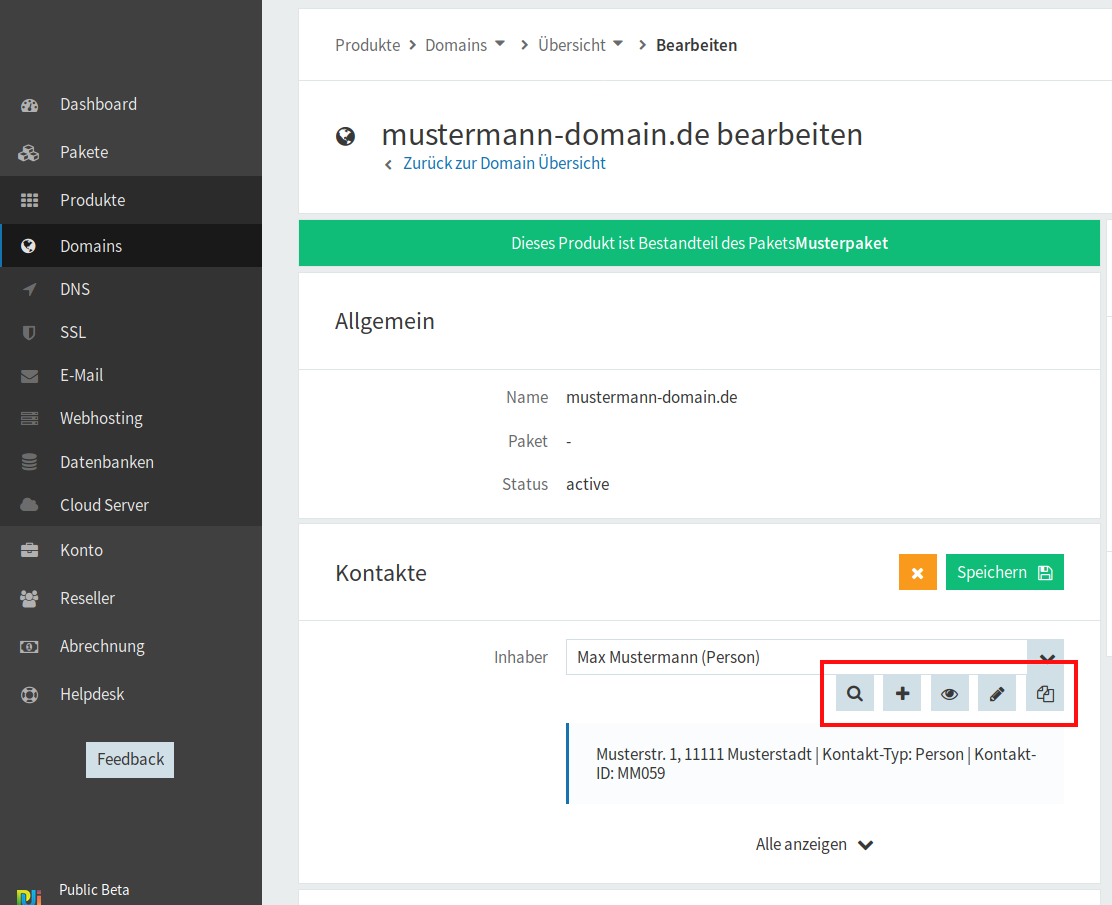
- Wollen Sie nicht nur den Inhaber der Domain, sondern auch andere Domainkontakte aktualisieren, wählen Sie den Punkt “Alle anzeigen”.
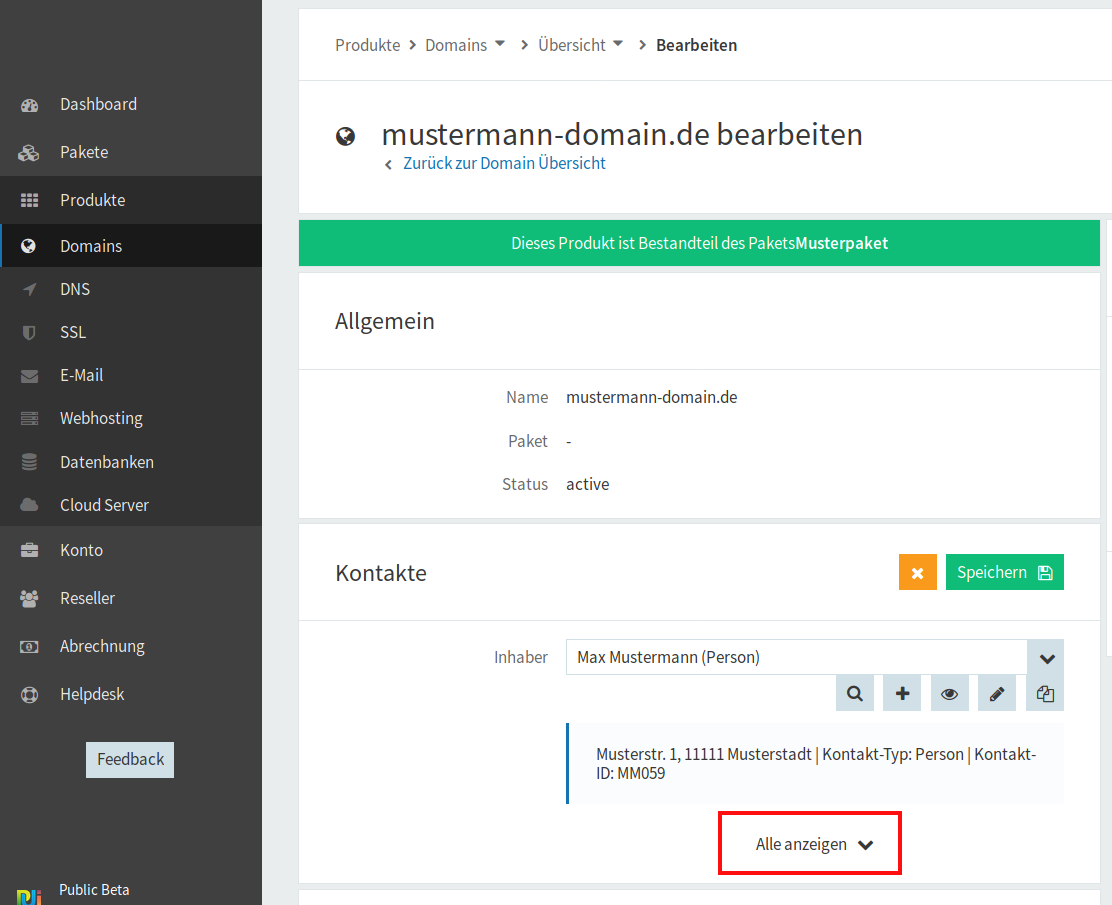
- Sie haben nun die Möglichkeit, auch die weiteren Domain-Kontakte entsprechend anzupassen.
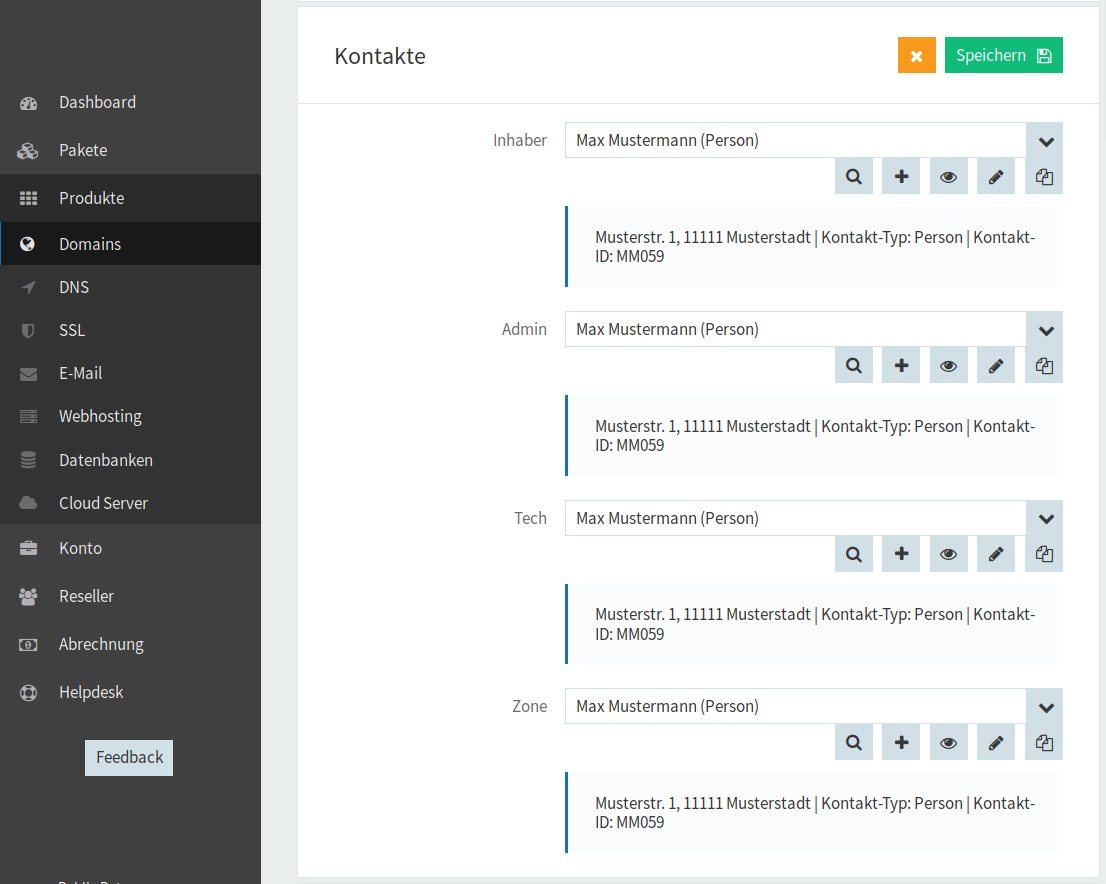
- Wählen Sie links im Menü den Punkt “Produkte”.
Änderungen, die durch den Support für Sie vorgenommen werden müssen
- Ändert sich der Account-Inhaber (z.B. bei der Umschreibung des Accounts von einer Privatperson auf eine Firma), handelt es sich im rechtlichen Sinne um eine Vertragsübernahme. Diese Änderung bedarf immer der Zustimmung sowohl des alten als auch des neuen Vertragsinhabers. Ein formloses Schreiben reicht hier in der Regel aus. Dieses Schreiben muss die kompletten Kontaktdaten des neuen Account-Inhabers inklusive Telefonnummer und E-Mail-Adresse enthalten. Das von beiden Seiten unterzeichnete Schreiben lassen Sie uns bitte zukommen, gerne per Fax oder als Scan/Foto per E-Mail an support@hosting.de.
- Ändert sich lediglich der Familienname des Vertragspartners (z.B. durch Heirat), kontaktieren Sie bitte den hosting.de-Support unter support@hosting.de für Hinweise zum weiteren Vorgehen. Hier reicht üblicherweise ein Nachweis über die Namensänderung.